Советы по настройке
Nokia/Microsoft

Как отправить сообщение группе
- Открываем приложение «Контакты» («Люди») и переходим во вкладку «Группы».
- Выбираем группу (ранее созданную), абонентам которой необходимо отправить SMS или переслать MMS.
- В открывшемся окне под списком абонентов группы жмем «Сообщение» и дальше все точно также как при отправке SMS.
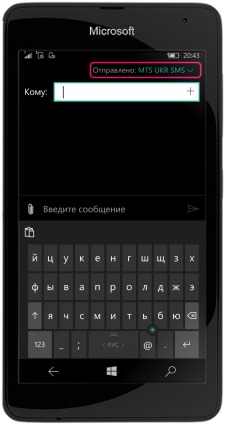
Как выбрать SIM-карту при создании нового сообщения
- Открываем приложение «Сообщения».
- Жмем на «+» внизу дисплея, чтобы создать новое SMS или MMS.
- В самом верху есть запись «Отправлено: Название SIM или оператора». Жмем на стрелочку вниз и выбираем другую SIM.
- Далее все точно также как отправлять SMS.
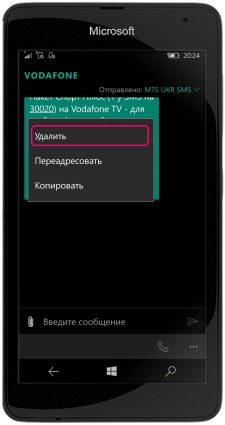
Удаление сообщений поодиночке
- Открываем приложение «Сообщения».
- Открываем сообщение (беседу). Жмем и удерживаем то сообщение, которое необходимо удалить.
- В открывшемся подменю выбираем «Удалить», а затем для подтверждения снова «Удалить».
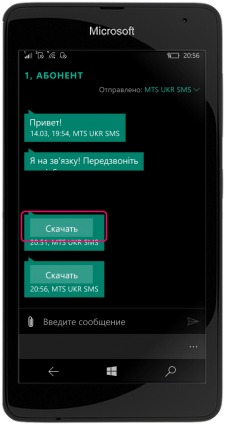
Как скачать вложение
- Открываем мультимедийное сообщение.
- Если оно содержит вложение (файл), то будет содержать кнопку «Скачать». Жмем на нее и скачивание происходит автоматически.
- Сохраненный файл будет находится в папке «Download».
*В некоторых случаях картинка или файл будут открыты прямо в сообщении. Для их сохранения жмем на картинку (файл), а затем на кнопку «Сохранить» (в виде компьютерной дискеты).
*Некоторые операторы мобильной связи дополнительно к принятому MMS-сообщению присылают еще одно, где указана ссылка для скачивания содержащегося в сообщении файла.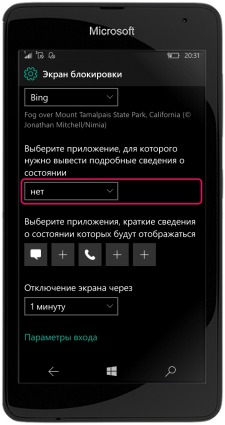
Отключение функции сообщений на экране блокировки
- Открываем меню «Все параметры» -> «Персонализация» -> «Экран блокировки».
- Перейдите во вкладку «Выберите приложение, для которого нужно …».
- Выберите параметр «Нет».
*В этом же меню можно задать только конкретные приложения, сообщения которых будут выводится на экран блокировки.


